Czy wiecie, że Windows 10 pozwala wprowadzić listę stron internetowych, na które nie będzie można wchodzić na danym komputerze bez względu na przeglądarkę? Jest to sposób, którego mogą użyć administratorzy, by całkowicie wyłączyć możliwość łączenia się z daną stroną na swoim koncie lub koncie innego użytkownika. Sposób ten nie wymaga instalowania żadnych dodatków czy rozszerzeń do przeglądarek. Wykorzystuje on bowiem jedynie dostępny w katalogu systemowym plik tekstowy, do którego wystarczy wkleić adresy niechcianych witryn. Poniżej pokażemy, jak to zrobić.
1. Otwieramy menu Start i wyszukujemy Notatnik, wpisując jego nazwę. Wyświetloną podpowiedź klikamy prawym przyciskiem myszy i wybieramy opcję Uruchom jako administrator.
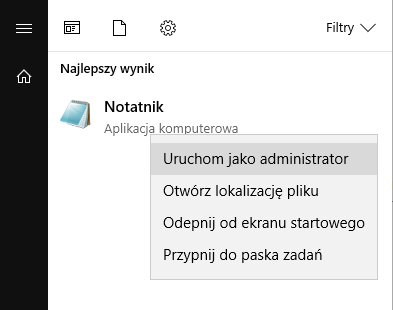
2. Klikamy Plik > Otwórz....
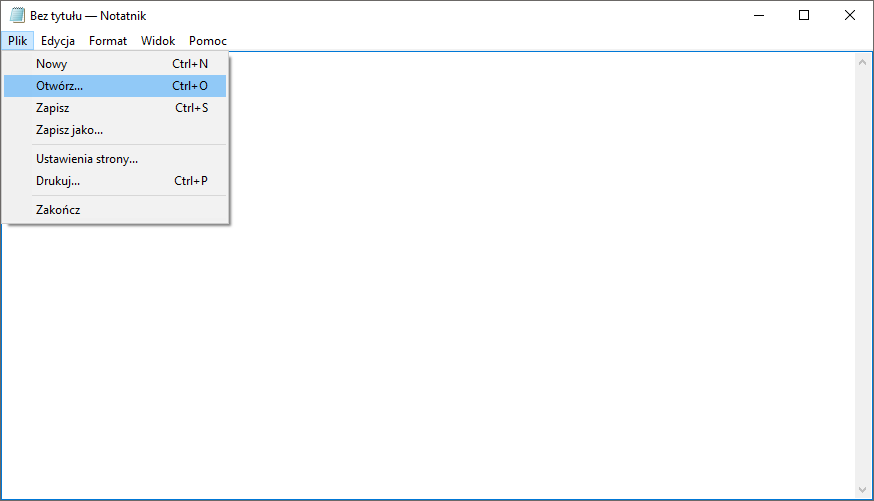
3. Klikamy opcję Dokumenty tekstowe (*.txt) i z listy wybieramy Wszystkie pliki (*.*). Przechodzimy teraz do następującego folderu na dysku, gdzie zainstalowany jest Windows 10:
C:\Windows\System32\drivers\etc
4. Znajdujemy plik hosts i klikamy Otwórz.
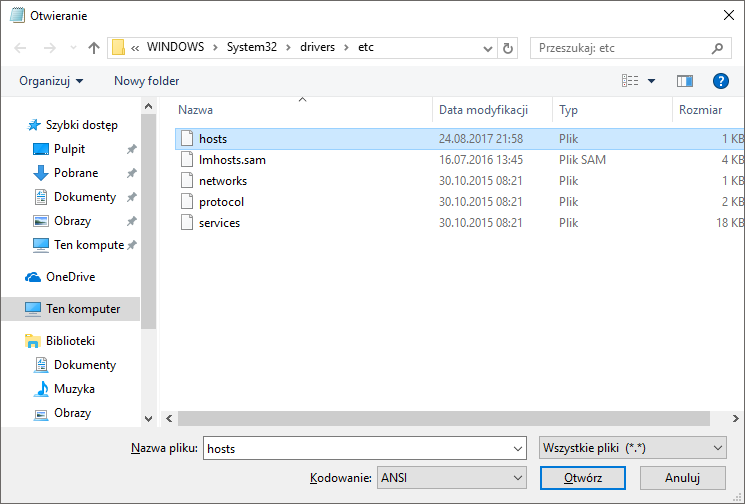
5. Otwarty plik może wyglądać w następujący sposób:
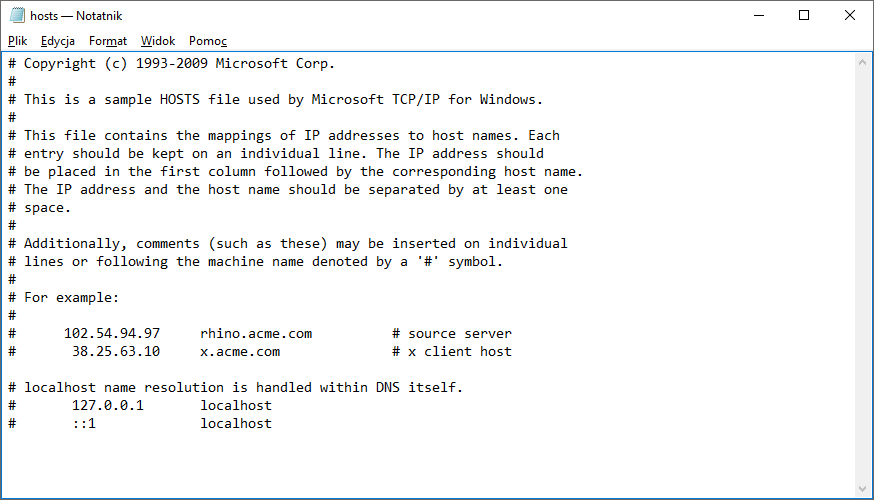
6. Wiersze rozpoczęte symbolem # są nieistotne (traktowane jako komentarz), dlatego można je usunąć lub zacząć pisać pod nimi. Aby zablokować dane strony internetowe, wpisujemy od nowego wiersza 127.0.0.1 adres strony, np. 127.0.0.1 www.youtube.com. Możemy dodawać więcej stron. My chcemy zablokować YouTube i Pinterest, dlatego wpisujemy:
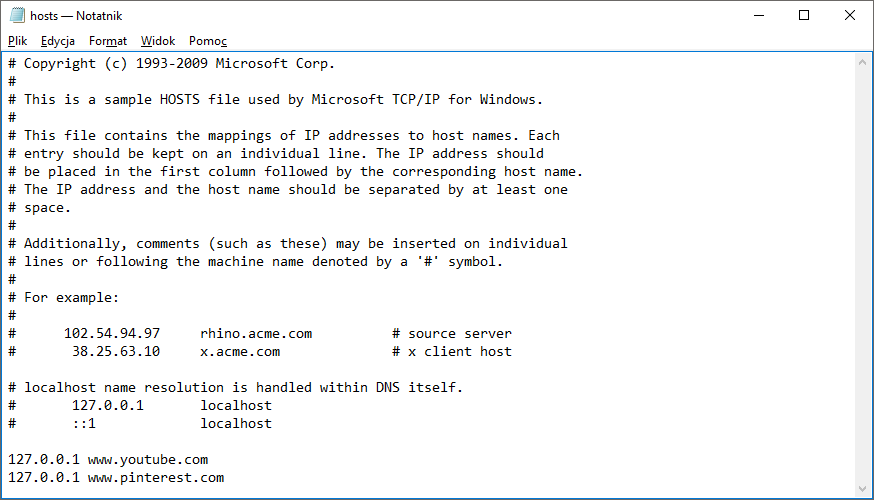
7. Po wprowadzeniu stron do zablokowania wybieramy Plik > Zapisz lub wykonujemy skrót Ctrl + S. Od tej pory wprowadzone tu strony będą niedostępne. Możemy to sprawdzić, wpisując ich adresy w przeglądarce.
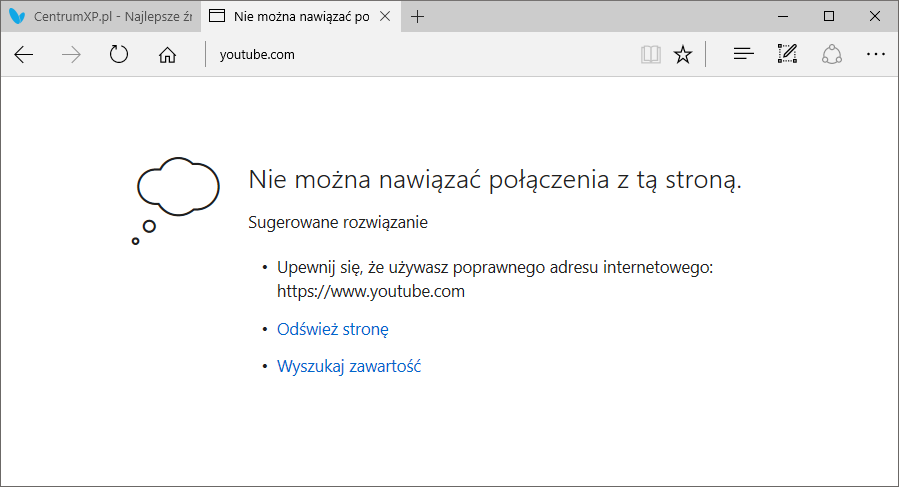
8. Jeśli chcemy odblokować którąś ze stron, usuwamy po prostu jej wiersz z pliku hosts i ponownie go zapisujemy. Strona powinna być odblokowana w ciągu kilku sekund.
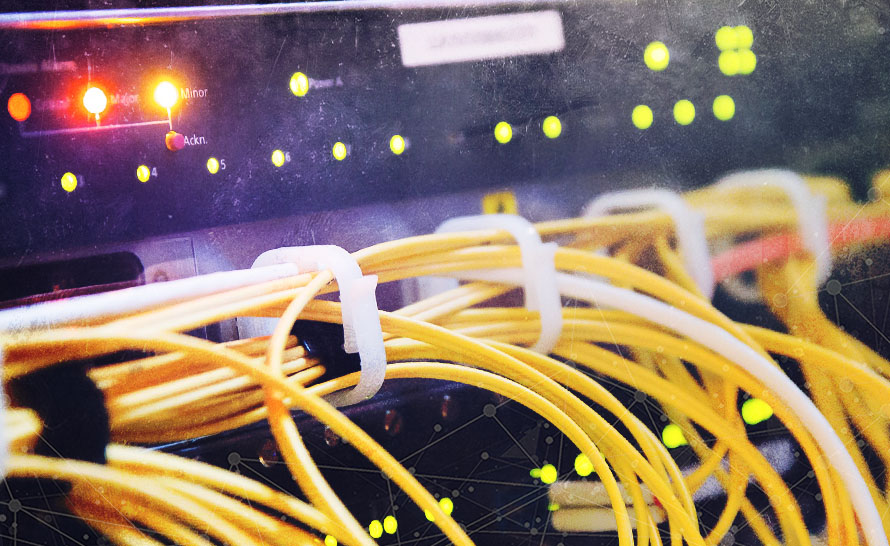
a8fe91a.jpg)